
Owen Little
0
4776
600
 Pokud máte rádi online video, měli byste být často na procházení YouTube prostřednictvím nedávno populárních videoklipů, vkládat a sdílet některé z nich na svých webových stránkách, komentovat atd. V minulosti jsem sdílel několik zábavných tipů a zdrojů na YouTube, včetně nástrojů pro vychutnání YouTube lean-back experience 3 YouTube nástroje pro vytvoření snadného Lean-Back TV zážitku 3 YouTube nástroje pro vytvoření Easy Lean-Back TV zážitku, stejně jako YouTube “Okamžitý” vyhledávače 3 weby, které vám umožní okamžitý zážitek z YouTube 3 weby, které vám umožní okamžitý zážitek z YouTube .
Pokud máte rádi online video, měli byste být často na procházení YouTube prostřednictvím nedávno populárních videoklipů, vkládat a sdílet některé z nich na svých webových stránkách, komentovat atd. V minulosti jsem sdílel několik zábavných tipů a zdrojů na YouTube, včetně nástrojů pro vychutnání YouTube lean-back experience 3 YouTube nástroje pro vytvoření snadného Lean-Back TV zážitku 3 YouTube nástroje pro vytvoření Easy Lean-Back TV zážitku, stejně jako YouTube “Okamžitý” vyhledávače 3 weby, které vám umožní okamžitý zážitek z YouTube 3 weby, které vám umožní okamžitý zážitek z YouTube .
Tento příspěvek je o zvýšení produktivity sledování videa na YouTube: sdílí kompletní (doufám) průvodce klávesovými zkratkami přehrávače YouTube Player..
Věděli jste, že můžete mít plnou kontrolu nad přehrávačem YouTube pouze pomocí klávesnice? Pokud tomu tak není, bude pro vás následující sada tipů užitečná. Pokud znáte některé klávesové zkratky YouTube, je pravděpodobné, že objevíte nové. Uvidíme!
Klávesou Tab vyberte požadovanou sekci
Klávesa Tab umožňuje uživateli přejít ze sekce do sekce v následujícím pořadí:
- Tlačítko Přehrát / pozastavit;
- Vyhledejte bar
- Objem;
- Rozlišení;
- Vyskakovací video;
- Rozšířit
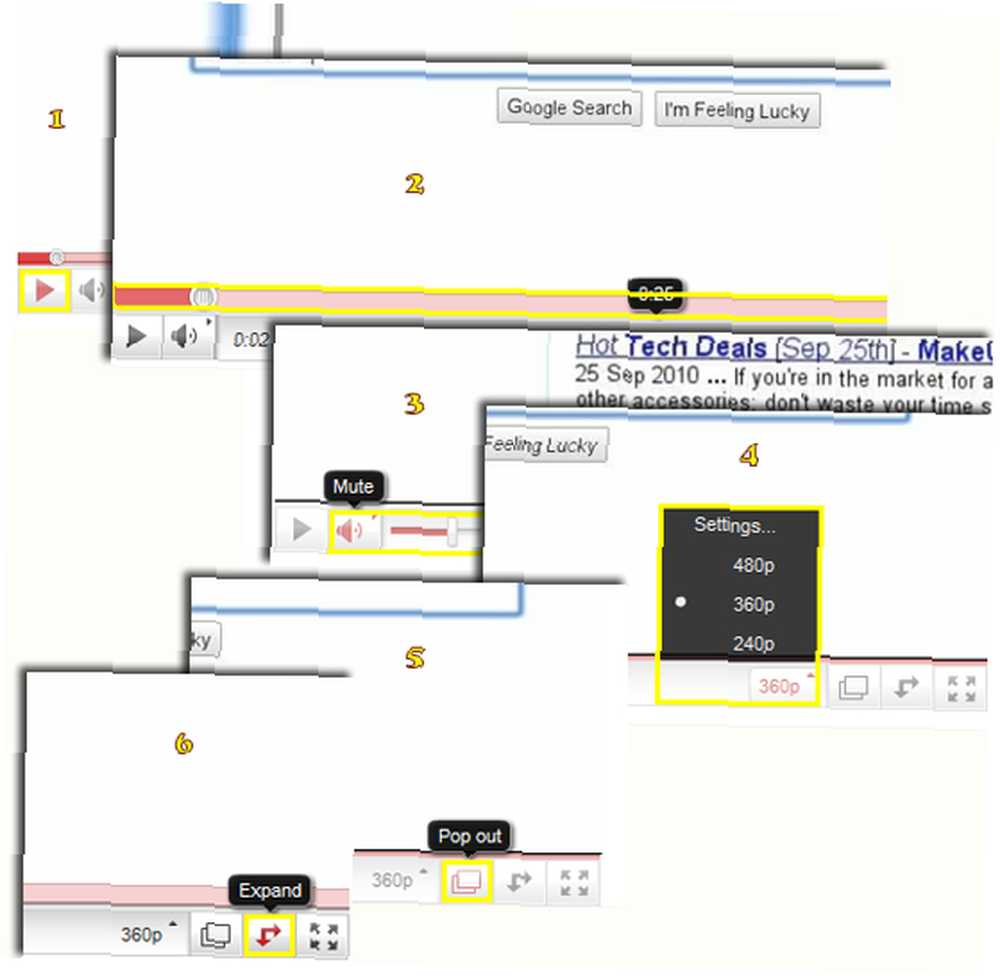
Poznámka: Klávesa Tab se bude opakovat v části přehrávače videa, takže pokud normálně používáte klávesu pro přepínání mezi odkazy na stránky, buďte připraveni, že jakmile je video zaostřeno, klávesa ovládá pouze hráče. U vložených videí budete muset zaostřit video, aby klávesa Tab fungovala stejně jako na snímku obrazovky.
Jakmile je některá část přehrávače zvýrazněna, můžete ji ovládat pomocí jiných kláves. Častěji než ne, bude to Enter nebo Escape pro aktivaci / deaktivaci funkce, například:
- Tab to “Rozšířit” v sekci klikněte na Enter pro přepnutí rozšířeného zobrazení (není zaměňováno s celoobrazovkovým režimem) a Esc pro zmenšení hráče;
- Tab to “hrát si” část a pomocí klávesy Enter přehrajete nebo pozastavíte video atd.
Výjimky:
- “Objem” sekce je ovládána pomocí šipek nahoru / dolů;
- “Rozlišení” sekce používá tlačítka se šipkami nahoru / dolů k navigaci k vybranému rozlišení;
- “Vyhledejte bar” V této části jsou použity různé klíče, které jsou popsány v následující části:
Klávesové zkratky pro YouTube přehrávač Seekbar
| Klávesová zkratka | Akce (měl by být vybrán vyhledávací panel) |
| Šipka doleva / doprava | V aktuálním videu přeskočte zpět / vpřed o 5 sekund |
| Domů / Konec | Vyhledejte začátek / poslední sekundu videa |
| Mezerník | Přehrát / Pauza |
| Čísla 1 až 9 | Vyhledejte 10% až 90% videa |
| Číslo 0 | Hledejte na začátek videa |
Poznámky:
- Aby výše uvedené zkratky fungovaly, ujistěte se, že je zvýrazněna lišta vyhledávání. Nebo by se měl zaměřit alespoň panel hledání: video musí být poslední věcí, na kterou jste klikli.
- Pouze číselné klávesy v horním řádku vaší klávesnice fungují (numerická klávesnice nebude fungovat);
- Číslované zkratky nebudou fungovat v režimu celé obrazovky (zdá se, že ostatní zkratky fungují dobře).
Některé zkratky pro mě nefungovaly. Viděl jsem však mnoho nedávných komentářů, že pracují pro mnoho lidí. Takže je zde uvádím, pokud pro vás budou pracovat:
- Klávesa F pro přepnutí do zobrazení na celou obrazovku;
- CTRL + šipka doleva a CTRL + šipka doprava hledají dozadu / dopředu 10 sekund
Zakázat klávesové zkratky pro vložená videa
Pokud nechcete, aby návštěvníci při prohlížení vloženého videa používali klávesové zkratky, můžete zakázat následující:
- Mezerník: Přehrát / Pozastavit
- Šipka doleva / doprava: Skok zpět / vpřed o 10% v aktuálním videu
- Šipka nahoru / dolů: Hlasitost nahoru / dolů
přidáváním & disablekb = 1 do vašeho kódu pro vložení:
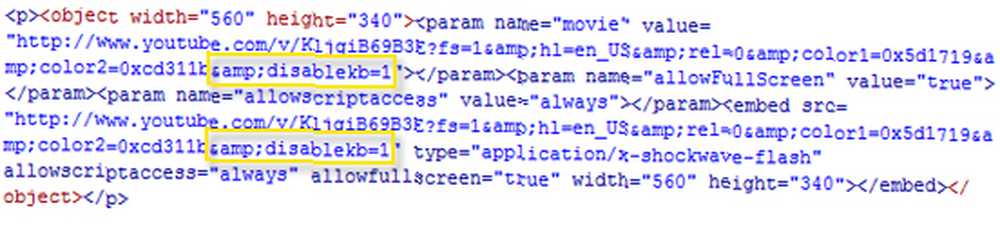
Poznámka: to jim stále umožní použít klávesu Tab k proklikání částí přehrávače.
Zmeškal jsem nějaké klávesové zkratky Youtube? Prosím, podělte se o své tipy v komentářích!











